Ukey开票软件操作手册
2.2Ukey开票软件操作指南—客户编码和税收分类编码设置
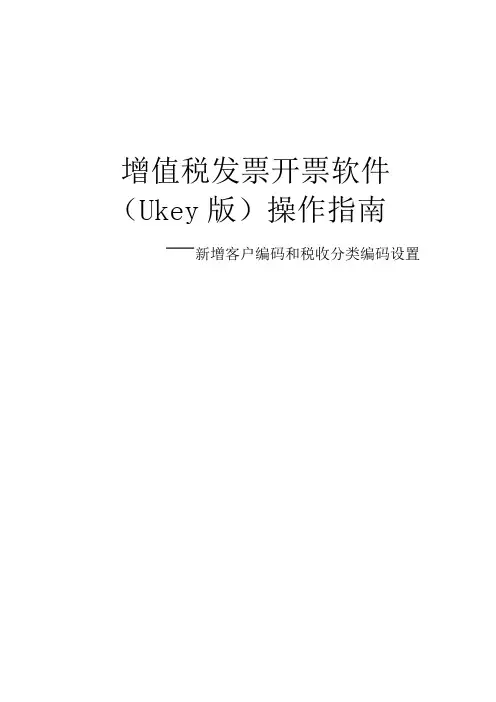
增值税发票开票软件(Ukey版)操作指南—新增客户编码和税收分类编码设置一:增加客户编码主要功能:用来录入与企业发生业务关系需要为其开具发票的客户信息,也可以对已录入的客户信息进行修改、查询、删除。
填开发票时,“购方信息”等编辑框可以从客户编码库中选取操作步骤:【第一步】点击“系统设置/基本编码设置/客户编码”菜单项,进入“客户编码”窗口,如下图所示【第二步】点击“新增”按钮,进入新增数据操作界面,如下图,填入正确的客户信息,点击立即提交即可保存。
名称:即客户单位名称,此项数据不能为空,最大长度为50个汉字,由用户直接输入。
简码:用户输入客户名称后自动生成,也可由用户手动填写,必须由大写半角字母开始。
税号:即客户的纳税登记号,可以为15位-20位数字或字母。
地址电话:用于输入客户的地址电话,由用户直接输入。
开户行及账号:用于输入客户的银行账号,由用户直接输入。
邮件地址:用于输入客户的邮箱地址,由用户直接输入二:增加增值税类商品编码主要功能:用来录入本企业所销售的增值税类商品信息,也可以对已录入的增值税类商品编码信息进行修改、查询和删除操作。
填开发票时,“商品信息”可以从增值税类商品编码库中选取操作步骤:【第一步】点击“系统设置/基本编码设置/增值税类商品编码”菜单项,弹出“商品编码”窗口,如图所示。
【第二步】在“商品编码”窗口中,可以对商品编码数据进行新增、编辑、删除、查询、等一系列编辑操作。
点击“新增商品”按钮,在弹出的“新增商品”窗口,录入名称、简码、编码、税收编码、规格型号、单位、单价等信息,点击“立即提交”按钮,如图。
查询:在上方“查询窗口”定制查询条件,可以按名称、规格型号或者简码进行查找,默认查询所有记录。
修改:查询到需要修改的商品编码,点击该行后面的“编辑”按钮,弹出“编辑数据”窗口,修改完毕点击“立即提交”保存。
删除:查询到需要修改的商品编码,勾选该行前面的方形选框,点击“删除”按钮,弹出“删除商品”确认窗口,点击确认,删除信息。
ukkey操作流程
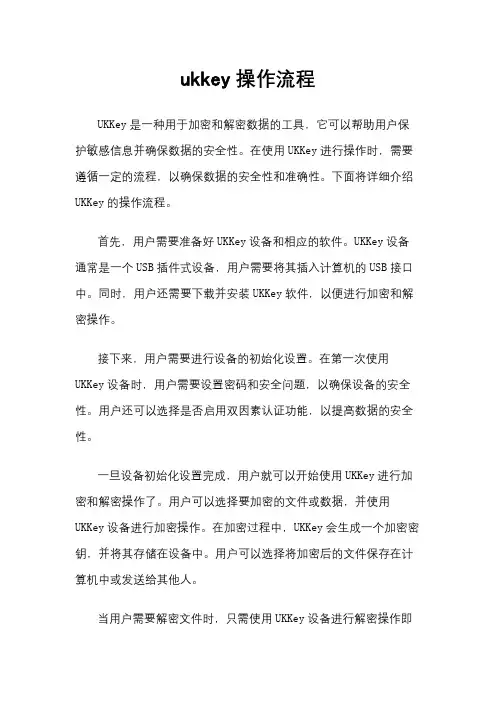
ukkey操作流程UKKey是一种用于加密和解密数据的工具,它可以帮助用户保护敏感信息并确保数据的安全性。
在使用UKKey进行操作时,需要遵循一定的流程,以确保数据的安全性和准确性。
下面将详细介绍UKKey的操作流程。
首先,用户需要准备好UKKey设备和相应的软件。
UKKey设备通常是一个USB插件式设备,用户需要将其插入计算机的USB接口中。
同时,用户还需要下载并安装UKKey软件,以便进行加密和解密操作。
接下来,用户需要进行设备的初始化设置。
在第一次使用UKKey设备时,用户需要设置密码和安全问题,以确保设备的安全性。
用户还可以选择是否启用双因素认证功能,以提高数据的安全性。
一旦设备初始化设置完成,用户就可以开始使用UKKey进行加密和解密操作了。
用户可以选择要加密的文件或数据,并使用UKKey设备进行加密操作。
在加密过程中,UKKey会生成一个加密密钥,并将其存储在设备中。
用户可以选择将加密后的文件保存在计算机中或发送给其他人。
当用户需要解密文件时,只需使用UKKey设备进行解密操作即可。
用户需要输入密码和安全问题来验证身份,并使用设备中存储的密钥来解密文件。
解密后的文件将恢复为原始状态,用户可以查看或编辑文件内容。
在使用UKKey进行操作时,用户需要注意保护设备和密码的安全。
用户不应将密码和安全问题泄露给他人,以免造成数据泄露或损失。
此外,用户还应定期备份设备中的数据,以防止设备损坏或丢失导致数据丢失。
总的来说,UKKey是一种方便实用的加密工具,可以帮助用户保护敏感信息并确保数据的安全性。
通过遵循正确的操作流程和注意安全事项,用户可以更好地利用UKKey设备,保护数据安全。
ukey的用法
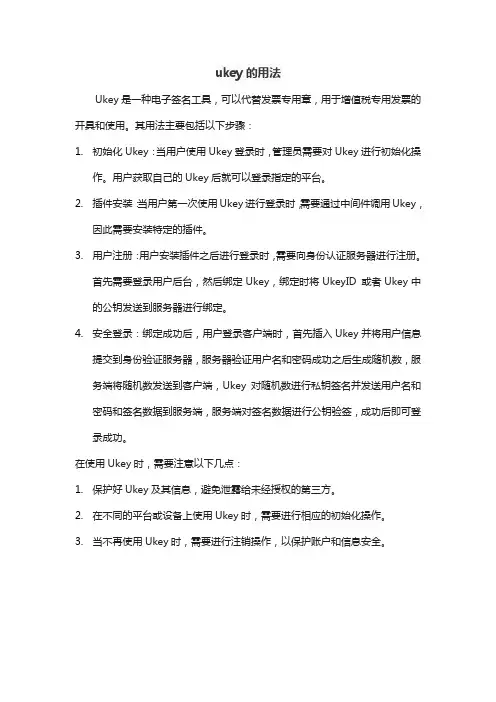
ukey的用法
Ukey是一种电子签名工具,可以代替发票专用章,用于增值税专用发票的开具和使用。
其用法主要包括以下步骤:
1.初始化Ukey:当用户使用Ukey登录时,管理员需要对Ukey进行初始化操
作。
用户获取自己的Ukey后就可以登录指定的平台。
2.插件安装:当用户第一次使用Ukey进行登录时,需要通过中间件调用Ukey,
因此需要安装特定的插件。
3.用户注册:用户安装插件之后进行登录时,需要向身份认证服务器进行注册。
首先需要登录用户后台,然后绑定Ukey,绑定时将UkeyID 或者Ukey中的公钥发送到服务器进行绑定。
4.安全登录:绑定成功后,用户登录客户端时,首先插入Ukey并将用户信息
提交到身份验证服务器,服务器验证用户名和密码成功之后生成随机数,服务端将随机数发送到客户端,Ukey对随机数进行私钥签名并发送用户名和密码和签名数据到服务端,服务端对签名数据进行公钥验签,成功后即可登录成功。
在使用Ukey时,需要注意以下几点:
1.保护好Ukey及其信息,避免泄露给未经授权的第三方。
2.在不同的平台或设备上使用Ukey时,需要进行相应的初始化操作。
3.当不再使用Ukey时,需要进行注销操作,以保护账户和信息安全。
Ukey开票软件操作手册
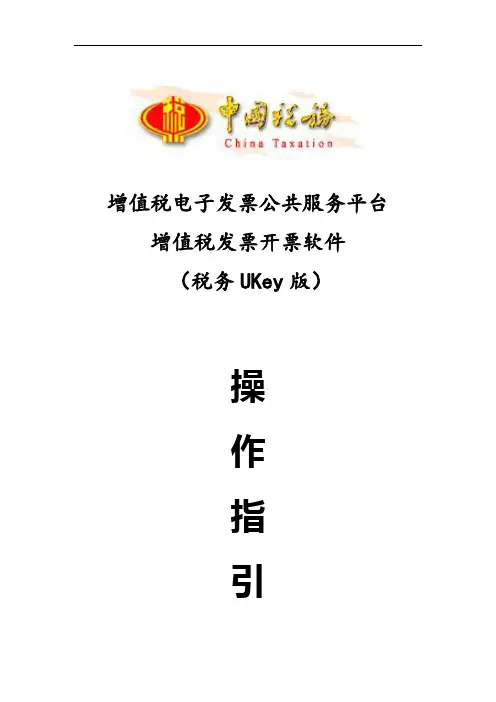
增值税电子发票公共服务平台增值税发票开票软件(税务UKey版)操作指引目录第1章系统注册与登录 (5)1.1系统注册 (5)1.2系统登录 (9)第2章发票管理 (12)2.1正数发票填开 (12)2.1.1增值税普通发票填开 (12)2.1.2增值税电子普通发票填开 (23)2.1.3增值税普通发票(卷票)填开 (25)2.2负数发票填开 (26)2.2.1增值税普通发票负数填开 (26)2.2.2增值税电子普通发票负数填开 (29)2.2.3增值税普通发票(卷票)负数填开 (30)2.3红字发票管理 (30)2.3.1增值税专票红字信息表填开 (30)2.3.2增值税专票红字信息表查询 (37)2.3.3增值税专票红字信息表审核下载 (42)2.4发票查询管理 (44)2.4.1已开发票查询 (44)2.4.2未上传发票查询 (46)2.5发票领购管理 (47)2.5.1库存查询 (47)2.5.2网络发票分发 (48)2.5.3网络发票申领 (51)2.6发票作废处理 (56)2.6.1已开发票作废 (56)2.6.2未开发票作废 (59)2.6.3验签失败发票 (61)2.7.1发票修复 (62)第3章报税处理 (63)3.1抄税管理 (63)3.1.1报税资料传出 (63)3.1.2网上抄报 (65)3.2发票资料统计 (66)3.2.1发票资料查询统计 (66)第4章系统设置 (71)4.1基础编码设置 (72)4.1.1客户编码 (72)4.1.2增值税类商品编码 (80)4.1.3商品和服务税收分类编码 (86)4.2税务UKey设置 (87)4.2.1税务UKey状态信息 (87)4.2.2税务UKey口令设置 (90)4.2.3税务UKey时钟校准 (91)4.3系统参数设置 (92)4.3.1参数设置 (92)4.3.2发票批量导出 (97)第5章系统维护 (98)5.1系统基础维护 (98)5.1.1操作员管理 (98)5.1.2日志查询 (104)5.2数据备份恢复 (105)5.2.1数据备份 (105)5.2.2数据恢复 (105)第6章成品油 (106)6.1税务UKey状态查询 (106)6.2.1库存查询 (107)6.2.2在线调拨 (108)6.2.3在线退回 (110)6.3成品油开具管理 (111)6.3.1正数发票填开 (111)6.3.1负数发票填开 (113)6.3.2发票作废管理 (115)6.3.3发票查询管理 (116)6.4红字信息表管理 (121)6.4.1增值税专用发票红字信息表填开 (121)6.4.2增值税专用发票红字信息表查询 (123)6.4.3增值税专用发票红字信息表审核下载 (129)6.5成品油编码 (130)第7章帮助 (131)7.1帮助主题 (131)7.2检查更新 (132)7.3锁定软件 (132)7.4关于 (132)7.5退换账号 (133)7.6修改密码 (134)7.7退出 (134)第1章系统注册与登录1.1系统注册用户在初次安装使用开票软件,或者首次在本机使用税务UKey开票时需要进行系统注册,注册用户基本信息。
重要增值税发票开票软件(税务UKey版)操作说明(安装设置)
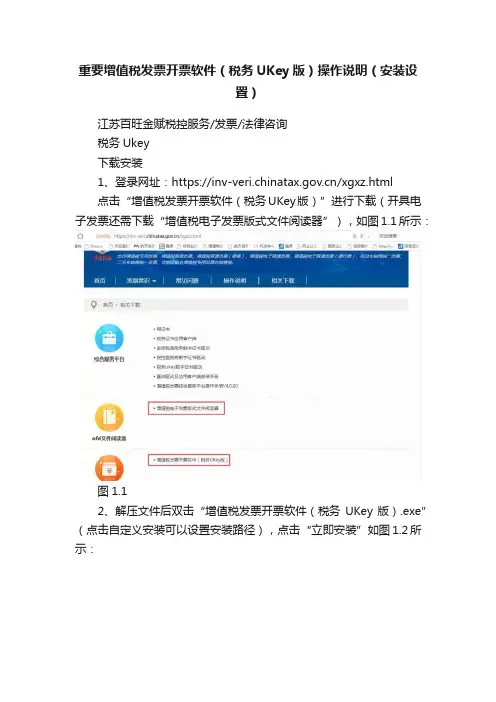
重要增值税发票开票软件(税务UKey版)操作说明(安装设置)江苏百旺金赋税控服务/发票/法律咨询税务Ukey下载安装1、登录网址:https:///xgxz.html点击“增值税发票开票软件(税务UKey版)”进行下载(开具电子发票还需下载“增值税电子发票版式文件阅读器”),如图1.1所示:图1.12、解压文件后双击“增值税发票开票软件(税务UKey版).exe”(点击自定义安装可以设置安装路径),点击“立即安装”如图1.2所示:图1.23、等待程序安装完成,点击“完成安装”如图1.3-1.4所示:图1.3图1.4(↑装好的开票软件长这个样子↑)01登录及设置1、点击快捷方式“票”进行登录,输入UKey密码(初始密码8个8),录入完毕点击“→”,如图2.1所示:图2.12、输入数字证书密码(初始密码88888888,建议修改成123456),录入完毕点击“下一步”如图2.2所示:图2.23、输入企业基本信息,录入完毕点击“下一步”如图2.3所示:图2.34、进入参数设置窗口,默认系统自动配置,不需要修改任何内容,直接点击下一步,等待初始化完成,如图2.4所示:图2.45、初始化完成后,进入登录页面,点击“登录”即可,证书密码填写为123456,如图2.5所示:图2.5开票软件页面5、开具电子发票需登录后点击“系统设置/系统参数设置/参数设置/电子发票配置将税务Ukey版式文件下载地址设为端口为7001,邮件发送相关信息可根据实际设置,图中的邮件设置信息仅为范例,企业应按实际使用的邮箱来填写,如图2.6所示:图2.6说明:①版式文件服务器地址及端口:企业所在地维护版式文件的服务器的地址和端口。
根据企业所属税务机关,从配置文件中获取并自动填入,也支持手动修改。
②邮件发件箱地址:企业发送邮件使用的邮箱地址;③发送邮件服务器地址及端口:企业发送邮件的邮箱所使用的服务器地址和端口;当输入邮件发件箱地址后,会自动写入相应的发送邮件服务器地址和端口,也支持手动修改。
Ukey使用说明
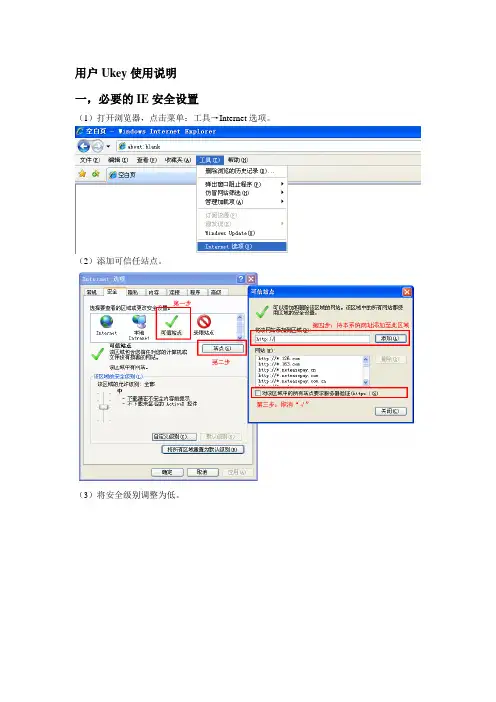
用户Ukey使用说明一,必要的IE安全设置(1)打开浏览器,点击菜单:工具→Internet选项。
(2)添加可信任站点。
(3)将安全级别调整为低。
二,安装数字证书控件打开系统互联网网址:http://61.144.19.121:5600/,打开系统登录首页:在系统登录首页,点击“”。
弹出证书登陆窗口,如下图:将Ukey插入电脑USB接口,点击提示中的“证书控件”,弹出证书控件在线安装窗口,根据电脑操作系统位数,点击相应按钮进行安装(本说明以安装(32位)为例)。
在浏览器地址栏下方出现安装加载项提示,右击选择“安装Active X控件”。
(若未出现此提示,需按照“二、前期准备”章节中的“IE安全设置”重新对浏览器进行设置。
)在弹出的安装窗口中,选择“安装”。
安装成功后,可关闭此在线安装窗口。
三,初始化并绑定账号在证书登录窗口,将Ukey插入电脑USB接口,点击选择“初始化并绑定”。
在弹出的“组件测试”窗口中,填写第三项“绑定Key到系统用户”中的内容,填写完后,点击“”完成绑定账号操作。
其中,“系统用户名”与“系统用户密码”由系统管理员分配(通过注册成功时的认证码查询),“KEY管理员密码”为:rockey,“绑定用户”默认对应“系统用户名”。
其他项目填写说明:修改KEY用户密码:此处用于修改电子密钥(KEY)用户登录密码。
初始密码为1234,若需修改,可在此项目下修改。
KEY用户密码重试次数为15次,超过15次未正确输入密码,电子密钥(KEY)将被锁死,需联系系统管理员进行处理。
(修改密码时注意区分字母大小写,全/半角。
)重置KEY用户密码:当用户忘记KEY密码,未超过KEY密码重试次数(15次)时,可选择重置KEY用户密码。
KEY管理员密码:rokey,新KEY用户密码自行设置。
(重置密码时注意区分字母大小写,全/半角。
)查看KEY所绑定的用户:输入KEY用户密码(初始密码为1234),点击查看,可查看KEY 所绑定的系统用户名。
1Ukey开票软件操作指南—系统注册
增值税发票开票软件(Ukey版)操作指南—系统注册系统注册用户在初次安装使用开票软件,或者首次在本机使用税务UKey开票时需要进行系统注册,注册用户基本信息。
内容包括管理员密码设置、企业基本信息、网络配置参数等。
操作步骤:【第一步:密码设置】1:安装系统后,点击桌面生成的快捷方式图标,如下图图错误!文档中没有指定样式的文字。
-1系统快捷图标2:进入系统界面后,弹出税务UKey密码输入框,如图1 2 所示。
图错误!文档中没有指定样式的文字。
-2税务UKey口令输入窗口3:正确输入税务UKey的密码(初始口令为88888888)后,进入“密码设置”界面,如图1 3所示。
(可勾选记住密码框,则不必每次输入)4:根据界面提示进行密码设置,如下图:1-3税务数字证书密码初始密码为(88888888)。
初次登录必须修改,在验证数字证书密码栏输入初始密码,然后在修改数字证书密码栏两次输入新密码,两次输入的新密码须一致;管理员登录密码设置栏,2次输入相同的密码即可;修改税务Ukey密码栏,参考数字证书密码修改方式,此项为选填,可不填。
图错误!文档中没有指定样式的文字。
-3数字密码和管理员密码设置窗口【第二步:基本信息设置】正确输入数字证书密码和管理员密码后,点击下一步,进入基本信息设置界面,如图错误!文档中没有指定样式的文字。
-4。
图错误!文档中没有指定样式的文字。
-4基本信息设置窗口各项信息输入方法说明:纳税人识别号:系统自动获取税务UKey中记录的本企业税号,不可更改。
纳税人名称:系统自动获取税务UKey中记录的本企业名称,不可更改。
营业地址:根据企业情况进行填写。
主管姓名:根据企业情况进行填写。
电话号码:根据企业情况进行填写。
卷票规格:根据企业情况选择。
银行名称:根据企业情况进行填写,可为空。
银行账号:根据企业情况进行填写,可为空。
【第三步:参数设置】正确输入企业基本信息后,点击“下一步”,进入参数设置窗口,默认系统自动配置,一般无需改动,经确认无误后,点击“下一步”即可。
UKEY使用办法
步骤一:在自己的电脑上插入您的UKEY,打开“我的电脑”,找到以下图标
双击安装“银河证券UKey工具V1.0”
步骤二:安装完毕后,将出现以下界面(若之前已设置过密码请直接跳到步骤三,若尚未设置过密码却没有弹出以下界面的,请速到办公室来重置密码):
请设置自己能够熟记的6-8位密码(不一定要与CRM系统密码一样),点确定后,提示设置成功。
(此后在同一电脑上使用UKEY,将直接进入以下步骤)
步骤三:打开IE浏览器(6.0以上版本均可)输入网址:
https://
弹出以下对话框
点击确定后弹出以下对话框
输入刚刚设置的密码,点确定后进入以下页面
步骤四:点“银河证券客户关系管理系统”即可进入稳定的CRM系统
(以上操作流程以windowsXP系统为例,windowsVista/windows7同样支持)。
税务ukey操作手册
税务ukey操作手册一、前言在现代社会中,税收作为国家财政的重要支柱,发挥着不可替代的作用。
随之而来的是对纳税人的管理与征收的要求也在不断的提高。
为了更加科学有序的实施税收管理,税务总局出台了ukey认证系统,以此保障数据的准确性和安全性。
为此,我们编写出税务ukey操作手册,旨在帮助广大纳税人更好地理解、操作、掌握ukey的认证流程,从而更加高效地完成纳税工作。
二、ukey的介绍Ukey是指集成电路芯片的小型加密锁,用于存储各类证书和加密算法,从而提高数据传输的安全性。
在税务管理过程中,ukey的作用十分明显,例如,在电子申报和电子开票等环节中,纳税人必须使用ukey才能完成相关的操作。
而纳税人拥有一只有效的ukey,也是顺利完成其纳税工作的必要条件之一。
三、ukey的使用1. ukey的购买购买ukey的具体流程参考税务总局官方网站,需要注意的是,纳税人必须持有相应的税务数字证书才能申请购买ukey。
在购买时,可以选择是否购买高级ukey,依据自身需要选择是否需要。
2. ukey的安装将所购买的ukey插入计算机的USB接口,电脑会自动搜索并加载ukey内部的驱动程序,如安装失败或需要重新安装,需要重新插拔ukey,或从税务总局的官方网站下载驱动程序。
安装成功后,会在电脑的任务栏右下角出现一个“ukey认证工具”的小图标,表示ukey已经成功安装,可以开始使用了。
3. ukey的认证打开ukey认证工具,将ukey插入电脑,系统会自动识别并显示相关信息。
点击“认证”按钮,系统会向税务总局发送验证请求,如果认证成功,则会在ukey认证工具中显示认证成功的信息。
由于ukey的加密保护机制较为复杂,较少出现错误,如果认证失败,可能是由于ukey本身的问题,可以尝试重新插拔ukey,或者更换ukey后再进行认证。
四、ukey的注意事项1. ukey的保护由于ukey存储了大量的个人信息和重要的加密算法,因此需要对其进行严格的保护。
开票软件税务Ukey版新增操作员、复核员、收款人操作方法
5、点击“操作员账号管理”选项卡,点击“新增操作员”按钮。
6、系统会弹出新增操作员窗口,代码为自动分配不可更改,在账号处输入“操作员名称”, “密码” (密码可以为空),选择“身份”、 “账号状态”后,点击保存按钮,完成操作员的添加。
全部设好后,再重新用新增加后的操作员重新登录一次开票软件即可,开始开票了。开票人、收款人、 复核人选择对应不同人员姓名即可。
3、点击“新增身份”按钮,系统会弹出“新增身份”窗口,代码为自动分配不可更改,填写“身份 名称”,选择账号状态(勾选为“可用”,否则为不启用该操作员身份)后,点击“保存”按钮,完 成该操作员身份的添加。
4、点击“权限分配”按钮,弹出“菜单权限管理”窗口,对需要赋予该身份的权限进行勾选。点击 “确认”按钮,完成添加弹出成功提示。此时是否分配权限一项显示“已分配权限”
开票软件税务 Ukey 版新增操作员、பைடு நூலகம்核员、收款人操作方法 1、选择管理员身份登录开票软件。
2、点击“系统维护”——“系统基础维护”——“操作员管理”
说明:该窗口分为操作身份管理和操作员账号管理两个部分。 (1) 操作员身份管理的功能是分配操作员身份和权限; (2) 操作员账号管理的功能是为已分配身份和权限的操作员进行相对应的名称、密码等信息的维 护。 (3) 在操作员身份管理区域,点击导航条的相关按钮,可以执行相对应的功能。此处以“删除”和 “增加”按钮为例进行增加功能的操作。点击“删除”按钮,则删除该开票员身份和对应的操作 员。
- 1、下载文档前请自行甄别文档内容的完整性,平台不提供额外的编辑、内容补充、找答案等附加服务。
- 2、"仅部分预览"的文档,不可在线预览部分如存在完整性等问题,可反馈申请退款(可完整预览的文档不适用该条件!)。
- 3、如文档侵犯您的权益,请联系客服反馈,我们会尽快为您处理(人工客服工作时间:9:00-18:30)。
增值税电子发票公共服务平台增值税发票开票软件(税务UKey版)操作指引目录第1章系统注册与登录 (5)1.1系统注册 (5)1.2系统登录 (9)第2章发票管理 (12)2.1正数发票填开 (12)2.1.1增值税普通发票填开 (12)2.1.2增值税电子普通发票填开 (23)2.1.3增值税普通发票(卷票)填开 (25)2.2负数发票填开 (26)2.2.1增值税普通发票负数填开 (26)2.2.2增值税电子普通发票负数填开 (29)2.2.3增值税普通发票(卷票)负数填开 (30)2.3红字发票管理 (30)2.3.1增值税专票红字信息表填开 (30)2.3.2增值税专票红字信息表查询 (37)2.3.3增值税专票红字信息表审核下载 (42)2.4发票查询管理 (44)2.4.1已开发票查询 (44)2.4.2未上传发票查询 (46)2.5发票领购管理 (47)2.5.1库存查询 (47)2.5.2网络发票分发 (48)2.5.3网络发票申领 (51)2.6发票作废处理 (56)2.6.1已开发票作废 (56)2.6.2未开发票作废 (59)2.6.3验签失败发票 (61)2.7.1发票修复 (62)第3章报税处理 (63)3.1抄税管理 (63)3.1.1报税资料传出 (63)3.1.2网上抄报 (65)3.2发票资料统计 (66)3.2.1发票资料查询统计 (66)第4章系统设置 (71)4.1基础编码设置 (72)4.1.1客户编码 (72)4.1.2增值税类商品编码 (80)4.1.3商品和服务税收分类编码 (86)4.2税务UKey设置 (87)4.2.1税务UKey状态信息 (87)4.2.2税务UKey口令设置 (90)4.2.3税务UKey时钟校准 (91)4.3系统参数设置 (92)4.3.1参数设置 (92)4.3.2发票批量导出 (97)第5章系统维护 (98)5.1系统基础维护 (98)5.1.1操作员管理 (98)5.1.2日志查询 (104)5.2数据备份恢复 (105)5.2.1数据备份 (105)5.2.2数据恢复 (105)第6章成品油 (106)6.1税务UKey状态查询 (106)6.2.1库存查询 (107)6.2.2在线调拨 (108)6.2.3在线退回 (110)6.3成品油开具管理 (111)6.3.1正数发票填开 (111)6.3.1负数发票填开 (113)6.3.2发票作废管理 (115)6.3.3发票查询管理 (116)6.4红字信息表管理 (121)6.4.1增值税专用发票红字信息表填开 (121)6.4.2增值税专用发票红字信息表查询 (123)6.4.3增值税专用发票红字信息表审核下载 (129)6.5成品油编码 (130)第7章帮助 (131)7.1帮助主题 (131)7.2检查更新 (132)7.3锁定软件 (132)7.4关于 (132)7.5退换账号 (133)7.6修改密码 (134)7.7退出 (134)第1章系统注册与登录1.1系统注册用户在初次安装使用开票软件,或者首次在本机使用税务UKey开票时需要进行系统注册,注册用户基本信息。
注册内容包括管理员密码、企业基本信息、网络配置参数等。
操作步骤:【第一步】安装系统后,点击桌面生成的快捷方式图标,如图1-1所示。
进入系统界面后,弹出税务UKey密码输入框,如图1-2 所示。
正确输入税务UKey的密码(初始口令为8个8)后,进入“密码设置”界面,如图1-3所示。
图1-1系统快捷图标图1-2税务UKey口令输入窗口图1-3数字密码和管理员密码设置窗口注:税务数字证书密码输入和修改需注意事项:○1税务数字证书密码初始密码(88888888)。
初次登录,需要进行税务数字证书密码修改操作,具体参见下文税务数字证书密码修改部分。
○2税务数字证书修改。
在验证数字证书密码栏输入初始密码,然后在修改数字证书密码栏两次输入新密码。
若输入的新证书密码与确认证书密码不一致,系统会提示确认数字证书密码与新的数字证书密码不一致,如图1-4所示:图1-4税务数字证书密码管理窗口【第二步】正确输入数字证书密码和管理员密码后,点击下一步,进入基本信息设置界面,设置企业的基本信息,如图1-5所示。
图1-5基本信息设置窗口各项信息输入方法说明:基本信息:纳税人识别号:系统自动获取税务UKey中记录的本企业税号,不可更改。
纳税人名称:系统自动获取税务UKey中记录的本企业名称,且不可更改。
营业地址:根据企业情况进行填写。
主管姓名:根据企业情况进行填写。
电话号码:根据企业情况进行填写。
卷票规格:根据企业情况选择。
银行名称:根据企业情况进行填写,可为空。
银行账号:根据企业情况进行填写,可为空。
【第三步】正确输入企业基本信息后,点击“下一步”,进入参数设置窗口,默认系统自动配置,纳税人可根据实际情况选择修改与否,经确认无误后,“下一步”即可。
如图1-6所示。
图1-6参数设置窗口【第四步】设置完参数后,点击“下一步”按钮,等待初始化完成,如图1-7所示。
图1-7初始化窗口【第五步】初始化完成后,进入登录界面,如图1-8所示。
图1-8登录窗口1.2系统登录操作步骤:【第一步】启动系统,正确输入税务UKey密码(如勾选“记住密码”,则不必每次登录系统都输入税务UKey密码)后,进入系统登录界面,如图1-9所示。
【第二步】在“用户名称”栏的下拉列表框中选择一个操作员,在“用户密码”栏中输入正确的口令(默认口令为空)后点击“登录”按钮,登录到系统主界面,如图1-10、图1-11所示。
如果操作员口令输入错误,提示用户相应的错误信息,如图1-12所示。
图1-9税务UKey密码输入窗口图1-10登录窗口图1-11程序主窗口图1-12密码错误提示窗口第2章发票管理2.1正数发票填开2.1.1增值税普通发票填开2.1.1.1填开普通征税正数发票主要功能:纳税人发生销售行为需开具增值税普通发票时,开票人员需将销售商品明细信息、客户信息等录入填开界面生成发票明文信息,系统自动将此信息进行加密,并可以打印出带有密文的发票。
操作步骤:【第一步】点击“发票管理/发票填开管理/增值税普通发票填开”菜单项,系统弹出“增值税普通发票填开”窗口,征收模式选择“普通征税”,此时需人工核对发票代码和号码与纸质发票是否一致,如图2-1所示。
图2-1发票填开号码确认窗口说明:①在填开各种发票时,系统自动根据所要开具的发票按顺序弹出同种类待开具发票号码确认窗口。
②当系统具有多段同种类发票时,默认按段号顺序调用发票。
即当前一段发票开具完后,系统自动调出下一段同种类发票进行填开。
③发票填开界面:由以下三个主要组成部分:a.购方单位信息区域:用于填写购方有关信息。
b.商品信息区域:用于填写所售商品详细信息以及清单和折扣等。
c.其它信息:销售单位信息、发票类别代码、号码、开票日期、密文、备注栏、开票人,这些信息除备注之外,皆由系统自动生成,无需用户填写;收款人、复核人为可修改可带出项。
【第二步】正确填写购方信息,方法如下:1.客户编码库中调用:双击客户信息的名称输入框,便弹出“客户编码”窗口,如图2-2所示。
选取一个客户,然后双击,则本条客户信息便写入发票界面对应的编辑框,如图2-3所示。
图2-2客户编码选择窗口图2-3增值税普通发票填开说明:如果“客户编码”窗口中不存在要填写的客户信息,可以在客户编码框中点击“新增用户”增加一条客户信息,保存后双击选择,则本条客户信息便写入发票界面的购方信息栏。
2.直接填写:购方四项信息都不能为空,“名称”项最大长度为100个字符,但考虑到打印空间有限,最好不要超过66个字符;“税号”可以为15位-20位的数字或字母;“地址电话”与“银行账号”均可打印100个字符。
【第三步】正确填写商品信息,具体操作方法分为以下几种情况:第一种:不带清单和折扣的发票:1.双击商品信息的“双击选择编码”输入框,便弹出“商品编码”窗口,如图2-4所示。
用户可从中选取一种商品,然后双击之,则本条商品的名称、规格型号、单位、单价和税率等信息便写入发票界面的商品信息行,如图2-5所示。
图2-4商品编码选择窗口图2-5增值税普通发票填开2.在“数量”一栏填写销售本商品的数量,然后将光标移到别处,系统会自动计算出金额、税额和价税合计金额。
说明:①商品行中的“数量”和“金额”两项之一须由用户填写,若只填写一项,则另一项通过与“单价”的计算自动得出;若两项都填写,则“单价”项将通过这两项的计算而自动得出。
“税额”项则由系统自动算出,无法修改。
②填开界面可添加不同税率的商品信息,但总行数不能超出本类别发票所允许的最大开具行数。
③增值税普通发票可以开具税率为13%、9%、6%、5%、3%、0%的发票,具体以税务机关核定的税率为准。
第二种:带折扣的发票:当企业在业务上需要及时融资或因产品质量等问题要对所销货物进行折扣处理时,就要用到本系统提供的折扣功能开具带折扣的发票。
1.利用第一种填开商品信息的方法开具若干行商品后,首先选中欲加折扣的某个商品行或多行商品行,然后点击“折扣行”按钮,便弹出“折扣”设置窗口,如图2-6所示。
图2-6折扣设置窗口2.在此窗口的折扣行数框中填写从当前选中行向上几行(含本行)商品需要统一添加折扣,然后在折扣率或折扣金额处输入所要折扣的数值,确认后即可对一行或多行商品添加折扣。
例如,在折扣金额处输入“ 10”,则自动带入折扣率,点击保存如图2-7所示。
图2-7商品添加折扣后说明:①当某一行商品添加折扣之后,其信息便不允许修改和删除。
若需要修改或删除该商品行,应先将其对应的折扣行删除,然后再修改或商品行信息。
②当某一行商品添加折扣之后,其折扣行信息不能修改,如果要修改折扣,则应将当前折扣行删除,然后重新对商品行增加折扣信息。
③商品行与它的折扣行之间不允许插入其它记录。
④每一个商品行都可以添加折扣,也可以对多行商品统一添加折扣。
⑤如果是对多行同税率商品统一添加折扣,折扣窗口将标识统一添加折扣的行数。
⑥不能同时对不同税率的商品行添加折扣。
⑦折扣行数必须为正整数且折扣率不能大于100。
注意:增值税普通发票开具时请注意事项:①填开增值税普通发票时可以通过“发票管理/发票填开管理/增值税普通发票填开”菜单来实现。
也可通过导航图中的“发票填开”按钮选择“增值税普通发票填开”菜单开具。
②增值税普通发票票面上的票种标识显示为“XX增值税普通发票”。
③增值税普通发票的“购方名称”项必须填写,“购方税号”可以为空。
④增值税普通发票可以开具税率为0的发票,在填开时显示税率为免税,在打印预览界面和纸质发票上商品明细行显示税率、税额和合计税额显示为五角“*”。
